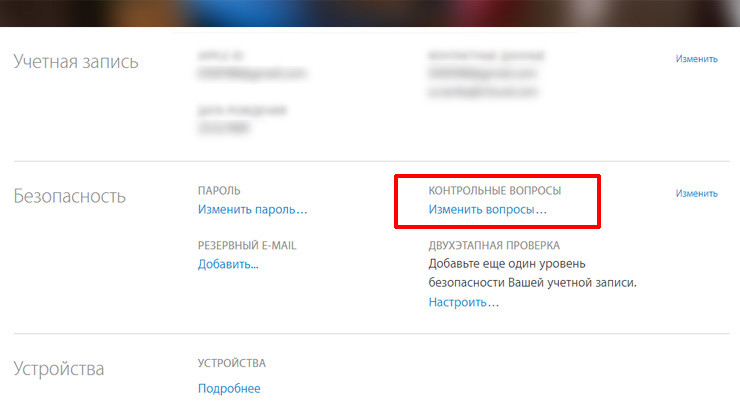Содержание
Забыл пароль от iPhone. Что делать
Когда вы регистрировали Apple ID, то наверняка помните, какие требования у Apple к паролю от учетной записи. Мало того, что необходимо использовать сочетание букв и цифр, так еще к этому добавляются заглавные буквы и специальные символы. Безусловно, это добавляет безопасности аккаунту, но иногда можно просто забыть такую комбинацию. А дать ответы на контрольные вопросы не всегда получается. И тогда проблема восстановления доступа к Apple ID встает очень остро.
UnlockGo позволяет легко решать большое количество проблем с iPhone.
❗️ЕЩЕ БОЛЬШЕ СТАТЕЙ ОБ APPLE ИЩИТЕ В НАШЕМ ДЗЕНЕ СОВЕРШЕННО БЕСПЛАТНО
Тоже самое может произойти и с доступом к самому iPhone. В погоне за безопасностью пользователь может установить сложный пароль и просто забыть его. В такой ситуации нужно восстановить полный доступ к смартфону. В этом материале рассказываем, что делать, если забыл пароль от Apple ID или экрана iPhone.
Как отвязать iPhone от Apple ID
Восстановить доступ к Apple ID, не зная пароль, можно прямо с Айфона. Главное — знать код для разблокировки экрана. В таком случае это делается буквально в пару касаний:
Вот так можно поменять пароль от Apple ID прямо с Айфона.
- Разблокируйте Айфон и перейдите в настройки.
- Откройте ваш аккаунт в самом верху.
- Перейдите в раздел “Пароль и безопасность”.
- Нажмите “Изменить пароль” и следуйте инструкциям на экране.
❗️ПОДПИШИСЬ НА НАШ ЧАТИК В ТЕЛЕГРАМЕ. ТАМ ТЕБЕ ОТВЕТЯТ НА ЛЮБЫЕ ВОПРОСЫ
Вам потребуется ввести код-пароль от вашего Айфона и придумать новый пароль для учетной записи Apple ID. К сожалению, этот способ не всегда работает так как может быть банально отключен в настройках iPhone. И тогда можно остаться без доступа не только к Apple ID, но и к смартфону. Но благодаря программе iToolab UnlockGo можно эту проблему решить.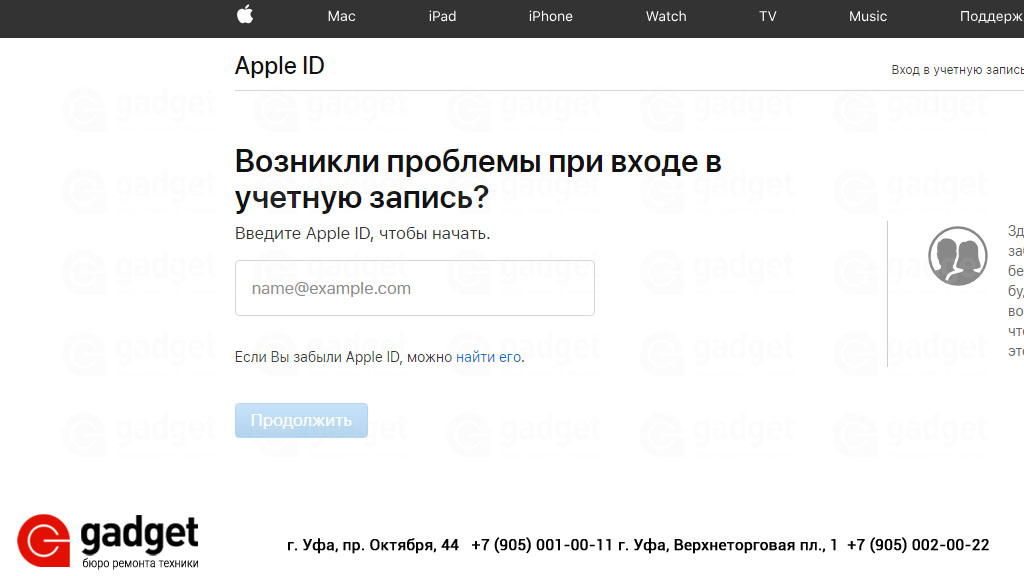 Для этого вы можете воспользоваться инструкцией на сайте разработчиков или посмотреть видео:
Для этого вы можете воспользоваться инструкцией на сайте разработчиков или посмотреть видео:
- Загрузите UnlockGo для Mac или для Windows и запустите приложение.
- Подключите iPhone проводом к компьютеру и в появившемся окне выберите Unlock Apple ID.
- Еще раз нажмите Unlock и утилита предложит обновить ваш iPhone до последней версии iOS.
- После окончания загрузки нажмите Unlock и дождитесь, когда программа отвяжет ваш Айфон от Apple ID.
Пользоваться приложением очень просто.
Никаких лишних настроек и кнопок в программе нет.
Остается только дождаться окончания процесса.
Скачать iToolab UnlockGo
После этого вам надо будет настроить смартфон как новый и создать новый Apple ID. Старый просто так вам будет восстановить уже сложно, но можете попробовать сделать это на сайте Apple. Хотя положительный результат никто не может гарантировать.
Как сбросить пароль на iPhone
Со сбросом пароля от экрана блокировки все не так просто.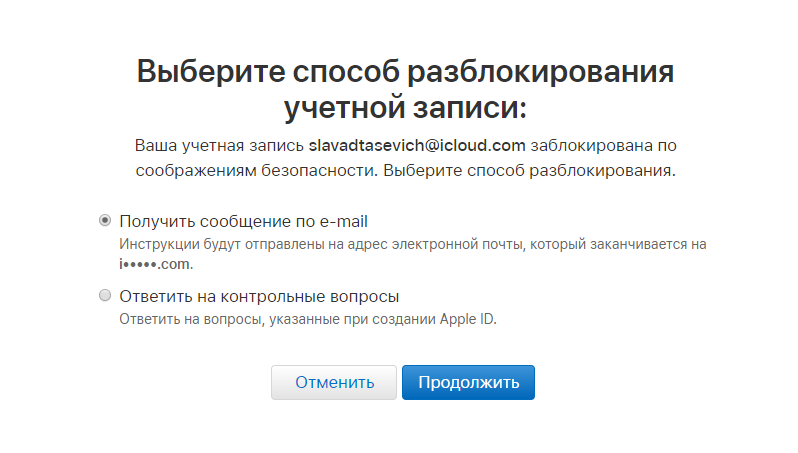 Удобнее всего в такой ситуации просто воспользоваться веб-версией iCloud и выполнить полный стирание iPhone через нее:
Удобнее всего в такой ситуации просто воспользоваться веб-версией iCloud и выполнить полный стирание iPhone через нее:
iCloud позволяет легко сбросить Айфон. Главное — знать пароль от Apple ID.
- Перейдите на iCloud.com и войдите под своим Apple ID.
- Пролистайте в самый низ страницы и выберете приложение «Локатор».
- Выберите ваш Айфон и нажмите на «i» в кружочке для появления дополнительного меню
- Нажмите «Стирание данных iPhone» для выполнения сброса.
После окончания процесса сброса вам будет предложено восстановить Айфон из резервной копии. Если копии у вас нет, то вернуть данные на смартфон у не получится. Имейте это в виду, когда решите воспользоваться этим способом. Таким путем можно потерять действительно важную и ценную информацию. А вообще, просто не забывайте про резервное копирование, и с такой проблемой вы точно не столкнетесь. Но если у вас отключена функция «Найти iPhone», то выполнить сброс через iCloud вы не сможете.
❗️ПОДПИСЫВАЙСЯ НА ТЕЛЕГРАМ-КАНАЛ СУНДУК АЛИБАБЫ, ЧТОБЫ ПОКУПАТЬ ТОЛЬКО ЛУЧШИЕ ТОВАРЫ С АЛИЭКСПРЕСС
Тогда можно просто воспользоваться программой iToolab UnlockGo. Она позволяет легко обойти пароль блокировки iPhone без необходимости использовать для этого iTunes, который многие очень не любят.
Для вашего удобства можете воспользоваться видеоинструкцией выше. Но не всем удобно что-то делать по видео, поэтому приведем инструкцию в текстовом виде здесь:
- Запустите UnlockGo.
- Откройте Unlock Screen Passcode.
- Утилита предложит обновить iPhone до последней версии iOS. Выберите ее и загрузите на компьютер.
- После того как загрузка закончится, нажмите кнопку Unlock, и программа начнет разблокировку вашего iPhone.

Все, что можно сделать с помощью UnlockGo, расположено на главном экране программы.
Необходимо загрузить последнюю актуальную версию прошивки для вашего Айфона.
Процесс достаточно быстрый, поэтому не займет много времени.
Скачать iToolab UnlockGo
Вам остается только дождаться окончания процесса. UnlockGo может обходить не только 4-значные пароли, но и шестизначные, и даже произвольные. Но самое главное, что поддерживаются все модели iPhone без исключения, что для многих будет очень важно.
Но это не единственные функции UnlockGo, которыми вы можете воспользоваться. Также поддерживаются:
- Снятие блокировки активации iCloud.
- Отключение Найти iPhone.
- Разблокировка Экранного времени.
- Обход ограничений MDM.
Как видите, весь основной набор разблокировок, с которым пользователи могут столкнуться, присутствует здесь. Особенно актуальной будет снятие блокировки активации iCloud. К сожалению, при покупке смартфонов с рук никто не застрахован от нечистоплотных продавцов, которые, получив деньги, могут попытаться заблокировать уже проданный смартфон. Если вы попали в такую ситуацию, то здесь вам тоже поможет приложение UnlockGo.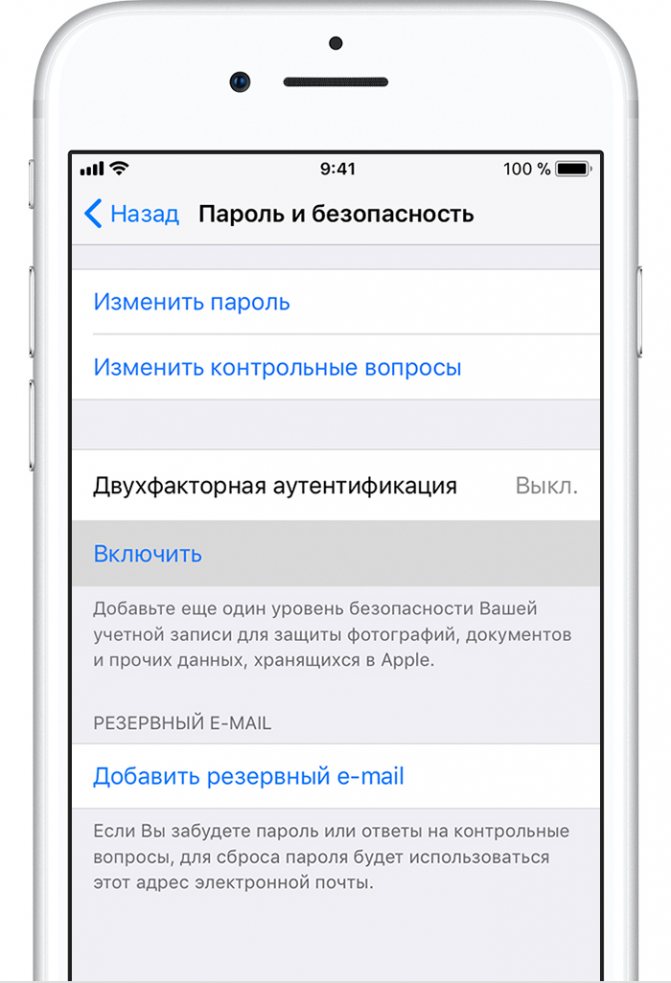 Тем более что прямо сейчас его можно приобрести со скидкой 30% по промокоду PLAB30S. Лучше заплатить за приложение, которое может пригодиться в будущем, чем пытаться разблокировать iPhone за деньги через продавцов.
Тем более что прямо сейчас его можно приобрести со скидкой 30% по промокоду PLAB30S. Лучше заплатить за приложение, которое может пригодиться в будущем, чем пытаться разблокировать iPhone за деньги через продавцов.
Скачать iToolab UnlockGo
Безопасность AppleСмартфоны Apple
Apple com восстановление пароля. Что делать, если забыл пароль от Apple ID — Практичные советы
Эти две службы взаимосвязаны. К тому же, Apple ID открывает доступ не только к iClould, но и массе других возможностей: iTunes Store, покупать приложения и многое другое.
На самом деле есть две причины, по которым вам нужно восстановить пароль в iCloud:
- вы просто его забыли, но айфон ваш, причем он не был в использовании до вас;
- вы купили айфон у другого владельца (б/у) с предустановленным аккаунтом в iCloud.
В первом случае придется немного повозиться, но в целом проблема решается довольно быстро.
Для сброса пароля нужно знать свой э-мейл, привязанный именно к этой учетной записи. Без него понадобится побольше времени.
Без него понадобится побольше времени.
Если же вы у кого-то купили айфон, а владелец сам не знает пароль, ситуация в разы усугубляется.
Не факт, что вы сможете пользоваться смартфоном в полной мере, то есть будут некоторые ограничения насчет обновлений и доступа к личным файлам.
Получение пароля от б/у айфона
Читайте также:
5 простых способов как перенести фото с iPhone (Айфон) на компьютер Windows или Mac
Конечно, лучше сразу обращать внимание на такие нюансы, как встроенные аккаунты на телефоне, но если вы уже его купили, ваша задача — разблокировать доступ к iCloud.
Не обязательно телефон должен быть сворован, если вы включаете его и видите, что в системе уже есть рабочая учетная запись Apple ID.
В первую очередь обратитесь к продавцу. Если это не перекупщик, но с большей вероятностью, вы сможете зайти в аккаунт и потом полностью выйти из него.
После этого спокойно создавайте свой. Однако даже это не всегда спасает — продавец мог и сам забыть пароль.
Главное — не вводите множество паролей за раз. Иначе через несколько попыток вам придет оповещение, что этот Apple ID отключен из соображений безопасности. Тогда вы никак не сможете пользоваться айфоном.
Обычно сама система говорит воспользоваться iForgot, если вы забыли пароль. Однако часто для этого нужно зайти в почту, к которой привязан аккаунт. А вы же не можете зайти в него и к почте, соответственно.
Выйти из чужого аккаунта без пароля невозможно. Отключить отслеживание айфона другим пользователем тоже без пароля нереально. Также не обновляйте систему или же перепрошивайте телефон, в противном случае вы получите камень. iPhone будет запрашивать данные для активации учетки.
Вернуть работоспособность
Читайте также:
Реально ли отвязать Apple ID от iPhone? Как правильно это сделать: Пошаговая инструкция (+Отзывы)
Начните с того, что привяжите к чужому аккаунту свою личную почту. Так вы сможете переправлять часть информации.
Также можно попробовать воспользоваться стандартной функцией восстановления, указав ваш имейл. Тем не менее, это не всегда срабатывает.
Тем не менее, это не всегда срабатывает.
Тогда создайте новый Apple ID. Выйдите из первой учетки из App Store (не из системы телефона!). Залогиньтесь в App Store уже с вашего аккаунта. Так можно восстановить контроль над установкой приложений.
Обязательно уберите синхронизацию с вашей телефонной книгой и другими личными данными в аккаунте первого владельца. В противном случае всегда остается риск, что за вашей жизнью будет следить посторонний человек или же этим смогут воспользоваться злоумышленники.
После этого вы сможете частично пользоваться вашим iPhone.
Полностью вернуть контроль над всем, что происходит в системе, вы сможете только при помощи пароля первоначальной учетной записи.
Обычное восстановление
Читайте также:
ТОП-6 способов 2018 года: Как бесплатно скачать музыку на iPhone с интернета? (+Отзывы)
Если устройство всегда было вашим, то задача упрощается. Есть различные способы, благодаря которым можно восстановить пароль:
- при помощи э-мейла на почту, контрольных вопросов;
- двухфакторная аутентификация;
- двухэтапная проверка.

Использование почты и контрольных вопросов
Читайте также:
Как обновить IOS на Айфоне (iPhone): Простые и безопасные способы
Это самое первое, с чего нужно начинать восстановление. Главное — почта должна быть привязана к вашему Apple ID. Если вы не помните, что это за почта была или какой от нее пароль, то на всё потребуется больше времени и сил.
Тем не менее, если имейл вы знаете или можете ответить на контрольные вопросы, следуйте следующим инструкциям:
1
Зайдите в Apple ID.
2
Кликнете “Забыли Apple ID”
.
3
Введите идентификатор (если не знаете, выбирайте “Сбросить пароль”
).
4
Определитесь с подходящим способом сброса и щелкните “Продолжить”
.
5
Ответьте на контрольные вопросы при необходимости.
Для восстановления при помощи электронки действуйте таким образом:
- При сбросе нажмите «Получить сообщение по e-mail»
. - Зайдите на почту (также проверьте резервную) и кликнете по ссылке в письме.

- После сброса создайте новый пароль и зайдите в учетную запись, используя его.
По сути, это процесс быстрый и надежный. Однако в некоторых случаях нужно будет обновить пароль на мобильных девайсах.
Двухфакторная аутентификация
Читайте также:
[Инструкция] Как перенести контакты с iPhone на iPhone: 6 простых способов
Этот способ заключается в том, что для авторизации или сброса вы используете доверенное устройство. Также одно из условий такого способа — на девайсе должна быть версия iOS 10 или более новая при восстановлении через iPhone, iPad или iPod touch.
- Зайдите в настройки.
- Нажмите на ваше имя и перейдите в раздел “Безопасность”
. - Кликнете “Сменить пароль”
. - Далее делайте то, что вам высвечивается на экране.
На ноутбуке Mac нужно перейти в меню Apple, в раздел “Системные настройки”
.
Кликнете на иконку iCloud, потом — “Учетная запись”
. Там будет пункт “Безопасности”
, в котором находится функция “Сбросить пароль”.
А поскольку вы не помните, что вводили, то нужно перейти к другому способу. Как альтернатива можете выйти из учетной записи и нажать «Забыли Apple ID?»
. Потом просто следуйте за инструкциями на экране.
Двухэтапная проверка
Статьи и Лайфхаки
Потеря пароля приводит к тому, что лицо не может приобретать и загружать контент, а также заходить в iCloud. Что делать тому, кто забыл пароль от App Store? Как всё исправить?
Сброс пароля
- Для этого нам понадобится доступ к электронной почте, которая также является идентификатором Apple ID.
- Открываем любой браузер на компьютере и вводим следующее: iforgot.apple.com.
- Теперь вписываем свой идентификатор и нажимаем «Далее».
- Выбираем аутентификацию по электронной почте. Нажимаем «Далее» и заходим на свой почтовый ящик, к которому привязан аккаунт.
- Если мы помним ответы на три контрольных вопроса, это также можно использовать.
- Перейдя на вышеуказанный сайт через браузер, вводим идентификатор и выбираем соответствующий пункт.
 Указываем свою дату рождения и отвечаем на вопросы. Осталось ввести новый пароль и подтвердить свои действия.
Указываем свою дату рождения и отвечаем на вопросы. Осталось ввести новый пароль и подтвердить свои действия. - Если 2-этапная аутентификация отключена, следует прибегнуть к рекомендациям ниже.
Восстановление через двухэтапную проверку
- Открываем браузер и вводим уже знакомый нам адрес, а после – свой идентификатор.
- Нажимаем «Далее». Если у нас подключена 2-этапная аутентификация
- Вводим специальный ключ, который был получен ещё в процессе первоначальной настройки данной функции, в графу «Подтверждение личности. Шаг 1 из 2».
- Нажимаем «Далее» и выбираем устройство, на которое должен поступить четырёхзначный код проверки. Такой код поступает в SMS-сообщении.
- Вводим его и нажимаем «Продолжить».
- Теперь нам нужно вписать новый пароль.
Главное, чтобы он отличался от предыдущего, который был установлен в течение последнего года. Подтверждаем его, после чего нажимаем кнопку «Сбросить пароль».
Важно отдавать себе отчёт в том, что если ключ утерян, то восстановление пароля таким способом будет невозможным.
Стоит ли пользоваться такой функцией, как 2-этапная аутентификация? С одной стороны, она обеспечивает высокую степень безопасности.
Тем не менее, если учётная запись будет заблокирована не по вине пользователя, без ключа не обойтись в любом случае. Такая ситуация автоматически означает потерю всех покупок в магазине за последние годы. Что же делать?
Решение проблемы – смена ключа. Как это сделать:
- Заходим на appleid.apple.com, где выбираем синюю кнопку «Управлять Apple ID» и нажимаем на неё.
- Вводим свой идентификатор и пароль, выбираем устройство и вписываем код проверки.
- После этого переходим в «Безопасность и пароль», где приступаем к смене потерянного ключа в меню управления настройками безопасности.
- Сохраняем новый ключ (желательно где-нибудь его записать, во избежание утери).
- Следующая надпись так и гласит: «Шаг 1 из 2.
 Распечатайте ключ восстановления»
Распечатайте ключ восстановления» - Подтвердить его понадобится сразу же, поэтому без записи или распечатки не обойтись.
- Осталось нажать синюю кнопку «Активировать».
Для того чтобы использовать большинство сервисов и синхронизировать iPhone или iPad, вам понадобится аккаунт Apple ID. Чтобы его получить, нужно зарегистрироваться на официальном сайте. После того как вы получите пароль и логин, вы сможете авторизоваться в таких сервисах, как ITunes, App Store, Apple Music и т. п. Но через некоторое время вам может захотеться отвязать свою учетную запись или вовсе удалить её. Мы расскажем о возможных способах открепления Эпл Айди на Айфоне или Айпаде.
Причиной для удаления учетной записи может стать то, что вы хотите завести Apple ID на новую почту или пройти заново процесс регистрации, чтобы выбрать другую страну и, соответственно, изменить язык интерфейса и список доступных товаров. Отвязка от сервисов, в которых авторизовались ранее, может быть полезна в том случае, если вы хотите войти под другим Apple ID или быстро стереть все личные данные со своего устройства.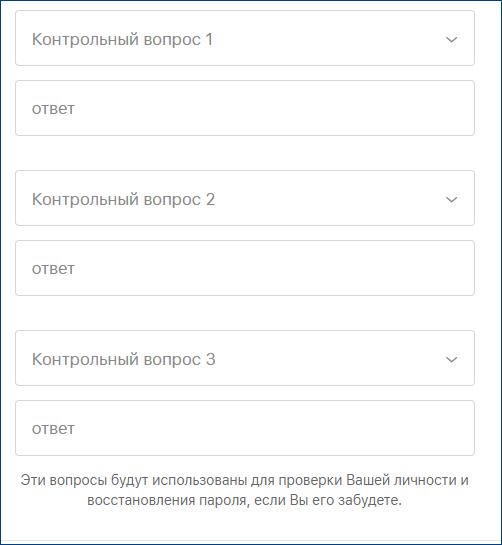 Из этого следует, что отвязка и удаление аккаунта — разные вещи, так как отвязка позволяет удалить синхронизацию учетной записи с определенным устройством, а удаление аккаунт подразумевает полную потерю учетной записи Apple ID.
Из этого следует, что отвязка и удаление аккаунта — разные вещи, так как отвязка позволяет удалить синхронизацию учетной записи с определенным устройством, а удаление аккаунт подразумевает полную потерю учетной записи Apple ID.
Как удалить или отвязать учетную запись Apple ID на iPhone или iPad
Существует несколько способов, благодаря которым можно отвязать свое устройство от учетной записи, а также есть два пути, с помощью которых у вас получится удалить свою «учетку».
Удаление данных об устройстве из серверов ICloud
Чтобы выйти из сервиса ICloud через одно из ваших устройств, выполните данные шаги:
Отвязка устройства от учетной записи Apple ID
Первый способ — через настройки того устройства, которое хотите отвязать:

Второй способ — через сброс контента и настроек:
Третий способ — через приложение ITunes на Mac OS или Windows:
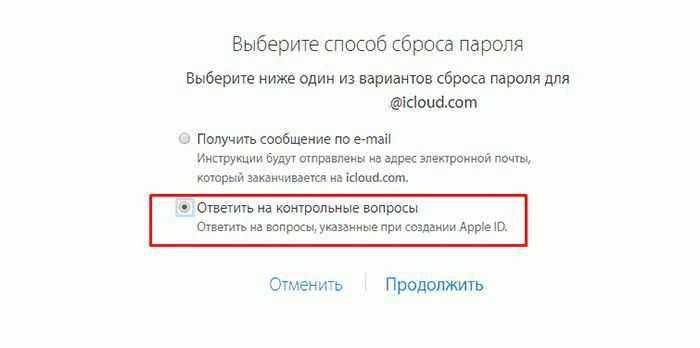
Отвязка через сервис Activation Lock
Этим способом можно пользоваться только в том случае, когда вы предварительно подключили на своем устройстве функция Find my IPhone. Все действия выполняются на компьютере с Mac OS или Windows:
Удаление учетной записи при помощи изменения данных
Этот способ подойдет в первую очередь для тех, кто хочет повторно зарегистрировать аккаунт Apple ID на почту, которая уже привязана к другому аккаунту.

Удаление учетной записи через поддержку
Второй и последний способ удалить свой аккаунт Apple ID — написать письмо в службу поддержки с просьбой удалить ваш аккаунт. Для этого перейдите по ссылке http://apple.com/support/feedback/ и заполните все поля.

Возможные проблемы при удалении или отвязки аккаунта Эпл Айди на Айфоне или Айпаде
Никаких проблем при удалении или отвязки учетной записи возникнуть не должно. Если же что-то пошло не так, то это значит, что ваша проблема уникальна, в этом случае вы всегда можете написать о своей проблеме в службу поддержки Apple ID (http://apple.com/support/feedback/) , подробно описав ее. Если ваш английский не позволяет вам точно и понятно объяснить суть проблемы, вы можете воспользоваться онлайн-переводчиком Google Translate (https://translate.google.ru).
В наши дни возможность синхронизации устройств очень упрощает жизнь. Но если вы хотите отдать или продать свой телефон кому-либо, то предварительно с него надо удалить все личные данные, а также отвязать устройство от всех сервисов, в которых успели авторизоваться. Если вы хотите создать новый аккаунт почту, которая занята старой учетной записью, то единственный выход — удалить свой Apple ID.
Когда вы логинитесь в iCloud на новом девайсе или скачиваете что-то из iTunes (App Store), вам необходим код для входа в Эпл ID для выполнения указанных операций. Если вы по каким-то причинам забыли (или изначально не знали) его, вам понадобится осуществить процедуру сброса, реализуемую несколькими способами. Ниже мы представим инструкцию, каким образом можно сбросить пароль от AppleID на официальном ресурсе Apple.com. А также разберём, что делать при появлении сообщения о деактивации учетной записи.
Сброс пароля AppleID или iCloud с помощью e-mail или вопросов безопасности
Если для вашего аккаунта отключена двухфакторная идентификация, вам понадобится использовать ваш е-мейл адрес или контрольные вопросы для смены пароля.
Выполните следующее:
Процедура удаления данных по е-мейл осуществляется следующим образом:
Если вы выбрали удаление при помощи контрольных вопросов:
После выполнения указанных процедур вы сможете выполнить reset password от вашего Apple ID.
Инструкция по удалению данных c помощью двухфакторной идентификации
Если на ваших устройствах включена двухфакторная идентификация, для сброса заданного пароля от Apple ID на ресурсе apple.com вам понадобится следующий порядок действий:
Как найти Apple ID если вы его забыли
Компания Apple готова вам помочь в ситуации, когда вы забыли ваши данные для входа.
Для этого:
Инструкция по сбросу пароля на Mac
Чтобы сбросить собственный пароль от аккаунта Apple ID в OS X выполните следующее:
Обращение в службу поддержки на Apple.com
Если все перечисленные варианты окажутся не эффективными, рекомендуем обратиться в техподдержку Эпл . Выполните следующее:
Что делать, если Apple ID деактивирован
В некоторых случаях пользоваться продуктов Apple может столкнуться с сообщением «Аккаунт деактивирован в целях безопасности
», и дальнейшим предложением сбросить пароль на сайте applied.apple.com. Обычно деактивация происходит в ситуации, когда пользователь несколько раз неверно вводил данные, и система посчитала подобное вторжение небезопасным.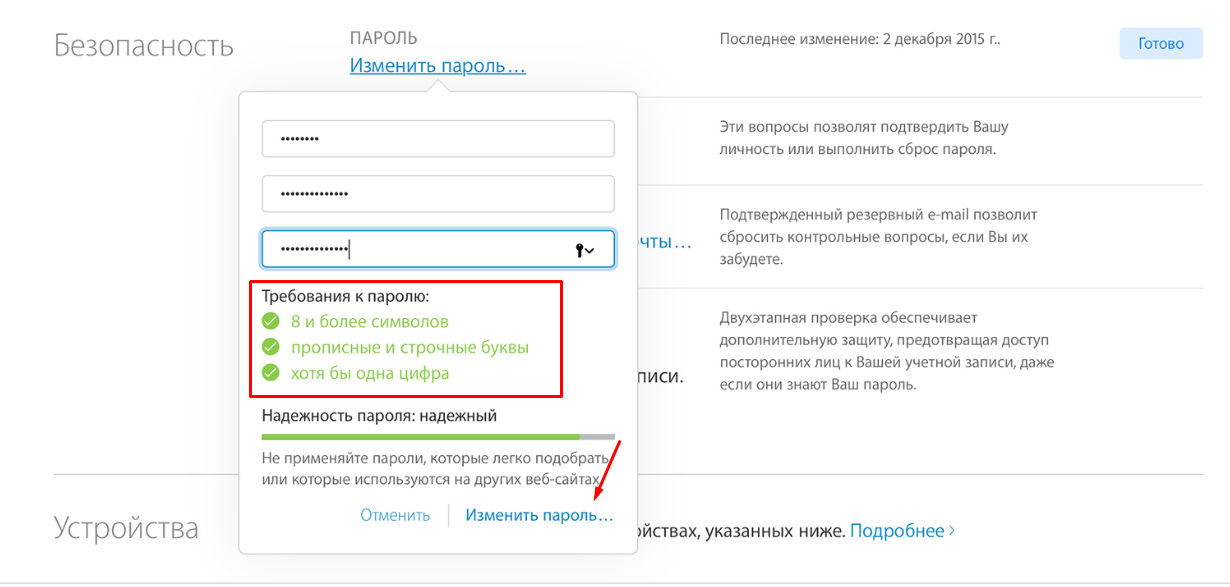 Также подобная дисфункция может возникнуть в случае, когда Apple ID долгое время (полгода и более) не использовался пользователем.
Также подобная дисфункция может возникнуть в случае, когда Apple ID долгое время (полгода и более) не использовался пользователем.
Сообщение о деактивации Apple ID
Если переход по ссылке не может выполняться по различным причинам, рекомендую обратиться в службу поддержки Эпл по отмеченным в данном материале адресам. Подтвердите, что ваш гаджет принадлежит вам законно (понадобятся товарный чек, фото коробки и другие соответствующие документы), после чего специалисты службы поддержки восстановят доступ к вашему девайсу.
Заключение
Выше мы привели инструкцию того, каким образом можно сбросить пароль от AppleID с помощью официального сайта Apple com. Наиболее простым и удобным способом является удаление данных через e-mail, что позволит быстро сменить пароль и далее пользоваться функционалом гаджета. Если же перечисленные способы оказались неэффективны, обратитесь в техподдержку Эпл. Специалисты компании вам обязательно помогут, хотя скорость ответов нельзя занести им в актив.
Apple ID является именем пользователя в мире Apple. С его участием совершается множества самых разнообразных действий, связанных с Apple, поэтому так важно помнить его и пароль к нему. Тем не менее пароли имеют свойство забываться и если вы столкнулись с такой проблемой, то эта инструкция для вас.
Существует несколько способов сбросить пароль Apple ID:
- Через email, при наличии доступа к электронной почте, служащей в качестве идентификатора Apple ID;
- Путем ответа на контрольные вопросы Apple ID;
- Третий подходит тем, у кого активирована двухэтапная проверка.
Рассмотрим каждый из них поподробнее.
Изменение пароля Apple ID через email
При наличие доступа к почтовому ящику, на который был зарегистрирован Apple ID самым быстрым и простым способом восстановить забытый пароль Apple ID станет выполнение процедуры сброса через письмо, отправленное на e-mail. Для этого переходим на страничку управления Apple ID (appleid.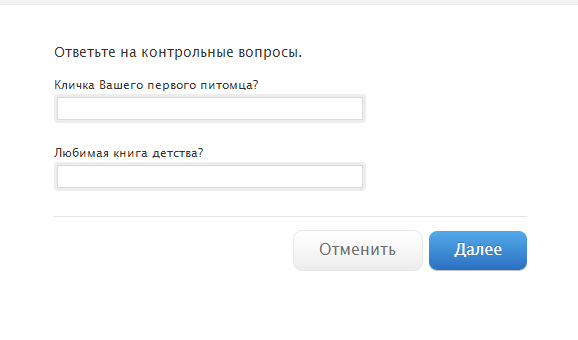 apple.com/ru/) и, обратившись к правому верхнему блоку, кликаем по кнопке «Сбросить пароль».
apple.com/ru/) и, обратившись к правому верхнему блоку, кликаем по кнопке «Сбросить пароль».
После чего, на указанный email приходит письмо, с инструкцией по дальнейшему сбросу пароля.
Сброс пароля Apple ID путем ответа на контрольные вопросы
Если по каким-то причинам вы не имеете доступа к указанному при регистрации Apple ID ящику, то можно попробовать восстановить пароль с помощью ответов на контрольные вопросы.
Сделать это можно таким же путем: идем на страничку «Мой Apple ID» (appleid.apple.com/ru/) и в правом верхнем блоке кликаем по кнопке «Сбросить пароль». Далее указываем свой Apple ID, затем дату своего рождения и попадаем на страничку с вопросами. Если вы ответили верно, вас перенаправляет на страницу, где вы сможете создать новый пароль.
Что делать, если забыл ответы на секретные (контрольные) вопросы Apple ID
Зачастую, в стремлении как можно лучше защитить себя от злоумышленников, пользователи придумывают такие ответы на вопросы, что порой сами не в состоянии вспомнить правильный.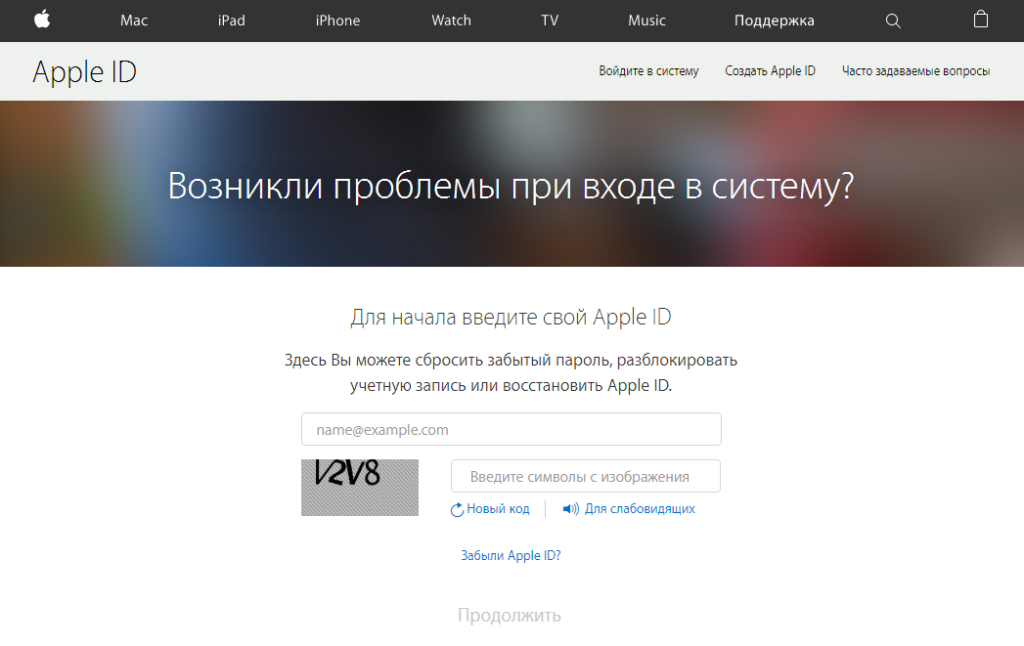 К сожалению, в такой ситуации без обращения в техподдержку Apple не обойтись.
К сожалению, в такой ситуации без обращения в техподдержку Apple не обойтись.
Сделать это можно на страничке «Обращение в службу поддержки iTunes Store» , где необходимо выбрать «Пароль и контрольные вопросы» и пункт «Забыты вопросы безопасности идентификатора Apple ID».
Или же, минуя заполнение формы обращения, самостоятельно позвонить по номеру, указанному для вашей страны на странице «Идентификатор Apple ID: обращение в Apple за помощью по вопросам безопасности учетной записи Apple ID» .
В дальнейшем для избежания подобной ситуации можно рассмотреть вариант настройки двухэтапной проверки, активация которой не требует использования контрольных вопросов для защиты.
Восстановление пароля Apple ID при активной двухэтапной проверки
Если двухэтапная проверка у вас уже настроена, то на странице «Мой Apple ID» , кликаем по ссылке «Сбросить пароль», указываем Apple ID и жмем кнопку «Далее».
На открывшейся страничке введите полученный во время настройки двухэтапной проверки ключ восстановления и укажите доверенное устройство, на которое придет проверочный код от Apple. Затем введите проверочный код и сбросьте пароль, предварительно указав новый.
Затем введите проверочный код и сбросьте пароль, предварительно указав новый.
В случае если вы забыли ключ восстановления или больше не имеете доступа к своему доверенному устройству, восстановление забытого пароля невозможно, обратитесь в службу техподдержки Apple.
Если вы не нашли ответа на свой вопрос или у вас что-то не получилось, а в комментаряих ниже нет подходящего решения, задайте вопрос через нашу .
Это быстро, просто, удобно и не требует регистрации. Ответы на свой и другие вопросы вы найдете в разделе.
Не удается сбросить контрольные вопросы Apple ID?
При создании нового идентификатора Apple ID вам потребуется задать несколько контрольных вопросов и адрес электронной почты для экстренной связи. Они часто используются для подтверждения вашей личности, когда вы забыли свой пароль Apple ID. Если вы забыли ответы на контрольные вопросы, вам необходимо сбросить их для проверки.
Однако некоторые пользователи сообщают, что не могут сбросить контрольные вопросы, поскольку у Apple недостаточно информации. Почему возникает эта проблема? Что вы можете сделать, чтобы исправить Apple ID не может сбросить контрольные вопросы ? В этом посте мы покажем вам ответы на них.
Почему возникает эта проблема? Что вы можете сделать, чтобы исправить Apple ID не может сбросить контрольные вопросы ? В этом посте мы покажем вам ответы на них.
- Часть 1. Для чего нужны контрольные вопросы Apple ID?
- Часть 2: Как сбросить контрольные вопросы в Apple ID
- Часть 3. Почему нельзя сбросить контрольные вопросы?
- Часть 4. Что делать, если не удается сбросить контрольные вопросы Apple ID
- Способ 1. Обход Apple ID с помощью TunesKit iPhone Unlocker
- Метод 2: восстановление учетной записи Apple ID с помощью экстренной электронной почты
- Метод 3: используйте код подтверждения для восстановления вашей учетной записи
- Метод 4: обратитесь в службу поддержки Apple, чтобы сбросить контрольные вопросы
- Часть 5: Заключительные слова
Часть 1. Для чего нужны контрольные вопросы Apple ID?
Контрольные вопросы важны для защиты учетной записи Apple ID.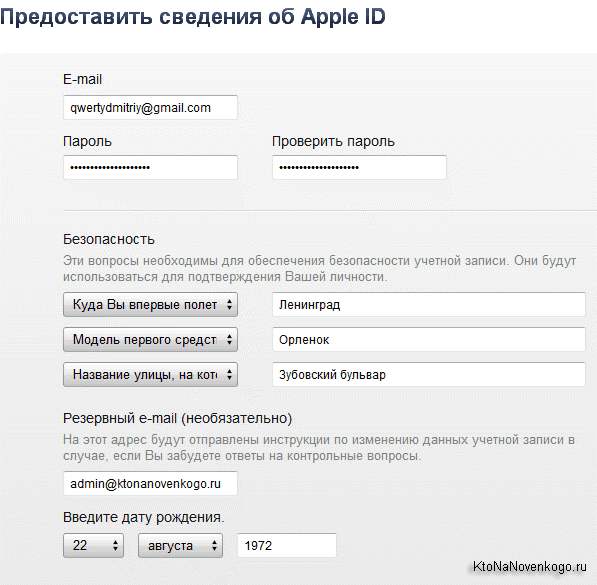 Когда вы забудете пароль Apple ID, вы можете ответить на контрольные вопросы, чтобы идентифицировать себя. Поскольку ответы у разных людей разные, другим довольно сложно узнать ответы и изменить свой Apple ID, сохранив приватность своей учетной записи. Более того, вам может потребоваться ответить на контрольные вопросы при покупке чего-либо в iTunes или проверить данные своей учетной записи. Поэтому вам предлагается задавать вопросы, которые вам легко запомнить, но трудно отгадать другим.
Когда вы забудете пароль Apple ID, вы можете ответить на контрольные вопросы, чтобы идентифицировать себя. Поскольку ответы у разных людей разные, другим довольно сложно узнать ответы и изменить свой Apple ID, сохранив приватность своей учетной записи. Более того, вам может потребоваться ответить на контрольные вопросы при покупке чего-либо в iTunes или проверить данные своей учетной записи. Поэтому вам предлагается задавать вопросы, которые вам легко запомнить, но трудно отгадать другим.
Часть 2: Как сбросить контрольные вопросы в Apple ID
Если вы забыли контрольные вопросы, вы можете сбросить их через веб-сайт Apple ID. После того, как вы сбросите их, вам лучше запомнить ответы. Вот конкретные шаги по сбросу контрольных вопросов в Apple ID.
Шаг 1. Перейдите на сайт Apple ID и войдите в свою учетную запись, используя свой Apple ID и пароль.
Шаг 2. Выберите Безопасность учетной записи , затем Изменить контрольные вопросы .
Шаг 3. Введите новые вопросы и ответы, а затем нажмите Обновить . Затем вам нужно ввести свой пароль Apple ID, чтобы завершить сброс.
Часть 3. Почему нельзя сбросить контрольные вопросы?
Как было сказано выше, для сброса необходимо ввести пароль Apple ID. Если вы забудете пароль, вы не сможете сбросить секретные вопросы. Кроме того, вы можете увидеть сообщение «Невозможно сбросить вопросы Apple ID из-за недостаточной информации» во время сброса. Как правило, это приглашение появляется, когда вы не предоставили правильную информацию или не добавили подробности. В этом случае ваша учетная запись, скорее всего, будет заблокирована, и вы не сможете покупать музыку, приложения и другие вещи в магазине iTunes. Но не волнуйтесь, далее мы покажем вам, что вы можете сделать, когда столкнетесь с этой проблемой.
Часть 4. Что делать, если не удается сбросить контрольные вопросы Apple ID
Способ 1. Обход Apple ID с помощью TunesKit iPhone Unlocker
Если вы не можете сбросить контрольные вопросы Apple ID и опасаетесь, что ваш iPhone может быть заблокирован, Вы можете попробовать разблокировать Apple ID на своем iPhone с помощью TunesKit iPhone Unlocker. Это удивительно мощный инструмент для разблокировки iPhone/iPad/iPod. Используя это программное обеспечение, вы можете не только разблокировать Apple ID, но и взломать экран блокировки iOS, обойти Screen Time и снять ограничения MDM без пароля. Благодаря понятному интерфейсу и простым операциям он действительно удобен для людей, которые мало что знают о разблокировке iPhone. Если вас беспокоят проблемы с разблокировкой iPhone, нажмите на Скачать кнопку ниже, чтобы попробовать.
Это удивительно мощный инструмент для разблокировки iPhone/iPad/iPod. Используя это программное обеспечение, вы можете не только разблокировать Apple ID, но и взломать экран блокировки iOS, обойти Screen Time и снять ограничения MDM без пароля. Благодаря понятному интерфейсу и простым операциям он действительно удобен для людей, которые мало что знают о разблокировке iPhone. Если вас беспокоят проблемы с разблокировкой iPhone, нажмите на Скачать кнопку ниже, чтобы попробовать.
Основные характеристики TunesKit iPhone Unlocker
- Разблокировка Apple ID, если невозможно сбросить контрольные вопросы
- Полная совместимость с большинством моделей устройств iOS
- Доступно в последней версии iOS, включая 16
- Разблокировка iPhone/iPad/iPod touch с легкостью
- Простая в использовании функция и удобный интерфейс
Попробуйте бесплатно
600 000+ загрузок
Попробуйте бесплатно
600 000+ загрузок
Теперь мы подробно покажем вам, как разблокировать Apple ID с помощью TunesKit iPhone Unlocker.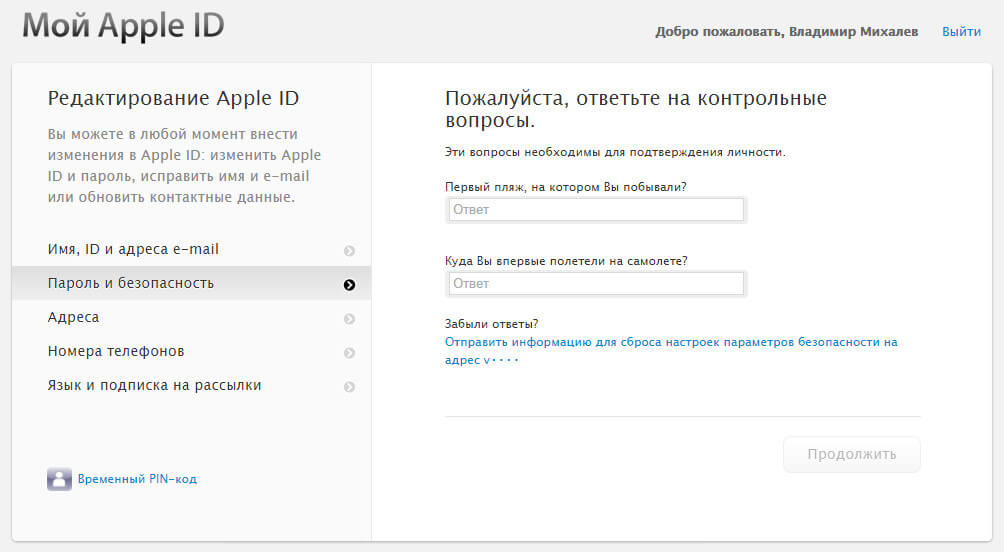
Шаг 1: Используйте подходящий USB-кабель, чтобы подключить iPhone к компьютеру. Затем запустите TunesKit iPhone Unlocker и выберите опцию Unlock Apple ID , а затем Start .
Шаг 2: Теперь вам необходимо проверить и подтвердить статус вашего устройства. Если вы не включили функцию «Найти iPhone» на своем устройстве, вы можете перейти к последнему шагу. Если функция «Найти iPhone» включена, вам необходимо подтвердить, что на вашем iPhone установлена блокировка экрана и включена двухфакторная аутентификация.
Шаг 3: После проверки статуса вашего iPhone вы можете увидеть информацию о нем на экране. Убедившись, что информация соответствует вашему iPhone, нажмите Загрузить , чтобы загрузить пакет прошивки.
Шаг 4: Когда вы закончите загрузку этого программного обеспечения, TunesKit iPhone Unlocker начнет удалять Apple ID с вашего iPhone. После его завершения вам не нужно беспокоиться о невозможности сбросить контрольные вопросы Apple ID.
После его завершения вам не нужно беспокоиться о невозможности сбросить контрольные вопросы Apple ID.
Способ 2. Восстановление учетной записи Apple ID с помощью электронной почты для экстренных случаев
Если вы столкнулись с этой проблемой, вы можете попытаться восстановить свою учетную запись с адресом электронной почты для экстренного вызова. Ниже приведены шаги, которые вы можете предпринять, если не можете сбросить контрольные вопросы Apple.
Шаг 1. Перейдите на сайт appleid.apple.com в браузере и войдите в свою учетную запись Apple.
Шаг 2. При входе на страницу учетной записи выберите Изменить . После этого вы можете увидеть сообщение « Контрольные вопросы уже есть? «. Затем вам нужно нажать на него и ответить на них.
Шаг 3. Выберите Добавить контрольные вопросы , и вы можете установить новые контрольные вопросы.
Шаг 4. Введите свой адрес электронной почты для подтверждения. Затем , после этого ваша учетная запись может быть восстановлена. в настройках вашего доверенного устройства. Если у вас нет под рукой доверенного устройства iOS, вы можете отправить код в виде текстового сообщения или телефонного звонка на свой телефон.
Введите свой адрес электронной почты для подтверждения. Затем , после этого ваша учетная запись может быть восстановлена. в настройках вашего доверенного устройства. Если у вас нет под рукой доверенного устройства iOS, вы можете отправить код в виде текстового сообщения или телефонного звонка на свой телефон.
Чтобы получить код подтверждения через Настройки:
Шаг 1. Перейдите в приложение Настройки на вашем iPhone/iPad/iPod и нажмите на свое имя.
Шаг 2. Выберите Пароль и безопасность , а затем прокрутите вниз, чтобы нажать Получить код подтверждения .
Чтобы получить код подтверждения с помощью текстового сообщения или телефонного звонка:
Шаг 1. Нажмите Не получил код подтверждения на экране, и вы увидите интерфейс входа.
Шаг 2. Введите номер, на который вы хотите отправить код.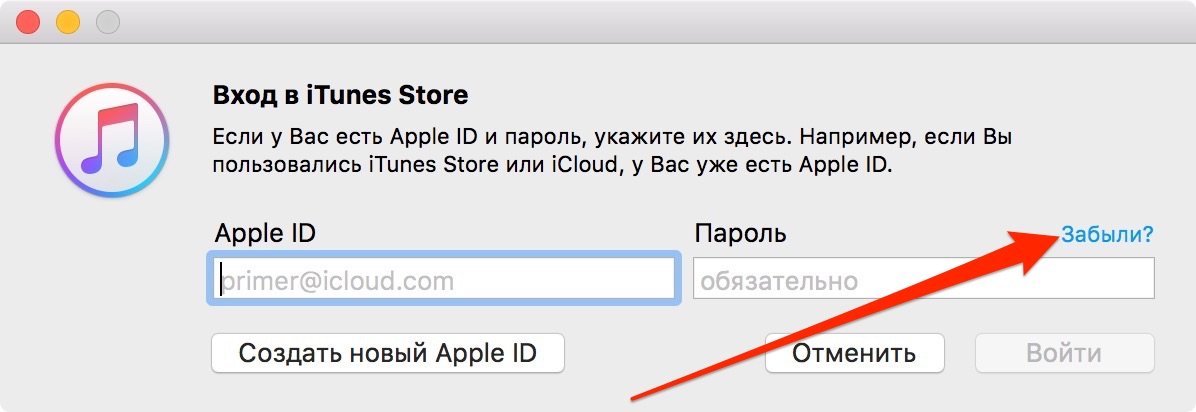
Шаг 3. Через некоторое время вы получите сообщение с кодом подтверждения.
Способ 4. Обратитесь в службу поддержки Apple, чтобы сбросить вопросы безопасности
Последний способ сбросить контрольные вопросы — обратиться в службу поддержки Apple. Ниже приведены все шаги, которые вы можете предпринять, чтобы исправить Apple ID, который не может сбросить контрольные вопросы со службой поддержки Apple.
Шаг 1. Перейдите на страницу службы поддержки Apple и выберите параметр Получить помощь .
Шаг 2. Нажмите на поле Apple ID , а затем выберите Забыли контрольные вопросы .
Шаг 3. На следующей странице выберите Обратитесь в службу поддержки Apple сейчас . Затем вы можете ввести свой номер телефона и дождаться, когда служба поддержки Apple перезвонит вам и поможет решить вашу проблему.
Часть 5: Заключительные слова
Контрольные вопросы играют важную роль в защите нашего Apple ID.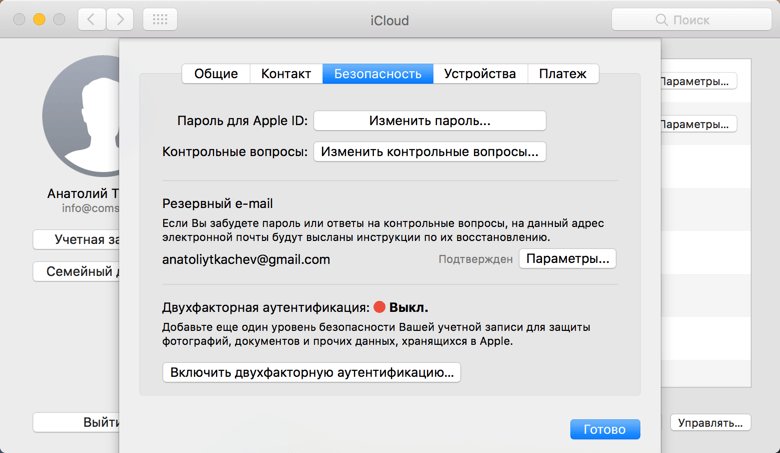 Будет неудобно, если вы не сможете сбросить их, когда забудете ответы. Поэтому в этом посте мы показали вам четыре решения этой проблемы. Среди них использование TunesKit iPhone Unlocker является нашим наиболее рекомендуемым методом, чтобы помочь вам. Вы можете нажать на кнопку Download ниже, чтобы попробовать прямо сейчас.
Будет неудобно, если вы не сможете сбросить их, когда забудете ответы. Поэтому в этом посте мы показали вам четыре решения этой проблемы. Среди них использование TunesKit iPhone Unlocker является нашим наиболее рекомендуемым методом, чтобы помочь вам. Вы можете нажать на кнопку Download ниже, чтобы попробовать прямо сейчас.
Попробуйте бесплатно
Попробуйте бесплатно
Брайан Дэвис |
Брайан Дэвис занимается технологиями и развлечениями уже более 10 лет. Он любит технологии во всех их проявлениях.
Я забыл свой пароль от Apple ID Как его найти?
Главная > Разблокировать iPhone > Как найти пароль Apple ID? Топ-4 эффективных способа
Виола Миллер
14 декабря 2022 г. (обновлено: 10 января 2023 г.)
5 минут чтения
Если вы являетесь пользователем Apple, вы знаете о важности Apple ID и о том, сколько сервисов он предоставляет на iPhone. Он содержит всю личную информацию или данные, такие как фотографии, заметки, электронные письма и т. д. Все приложения, которые вы загружаете на свой iPhone, устанавливаются с использованием Apple ID. Желательно использовать надежный пароль для своего Apple ID и запомнить его. В новой версии iPhone для входа в Apple ID требуется распознавание отпечатков пальцев или лица, поэтому вам не нужно каждый раз запоминать или вводить пароль. Но если у вас нет вариантов и единственный способ — ввести пароль, а вы его не знаете, то вы находитесь в идеальном месте для помощи.
Он содержит всю личную информацию или данные, такие как фотографии, заметки, электронные письма и т. д. Все приложения, которые вы загружаете на свой iPhone, устанавливаются с использованием Apple ID. Желательно использовать надежный пароль для своего Apple ID и запомнить его. В новой версии iPhone для входа в Apple ID требуется распознавание отпечатков пальцев или лица, поэтому вам не нужно каждый раз запоминать или вводить пароль. Но если у вас нет вариантов и единственный способ — ввести пароль, а вы его не знаете, то вы находитесь в идеальном месте для помощи.
Если вы не помните свой пароль Apple ID, не волнуйтесь; вы можете восстановить свой пароль. Здесь мы предлагаем вам 4 самых эффективных способа найти свой пароль Apple ID.
Часть 1. Двухфакторная аутентификация для поиска пароля Apple ID для IOS 10 или более поздней версии
Часть 2. Двухфакторная аутентификация для поиска пароля Apple ID для IOS 9 или более ранней версии
Часть 3. Контрольный вопрос или электронное письмо для поиска пароля Apple ID
Контрольный вопрос или электронное письмо для поиска пароля Apple ID
Часть 4. Разблокируйте Apple ID без пароля с помощью LockEraser
Часть 5. Часто задаваемые вопросы об Apple ID
Заключение
Часть 1. Двухфакторная аутентификация для поиска пароля Apple ID для IOS 10 или более поздней версии
Apple обеспечивает двухфакторную аутентификацию для обеспечения безопасности и входа в ваш Apple ID и учетную запись iCloud на доверенных устройствах. Для этой проверки безопасности вам потребуется ввести пароль Apple ID и 6-значный проверочный код для входа в новое устройство. Двухфакторная аутентификация запретит неавторизованным пользователям незаконный вход в вашу учетную запись путем взлома вашего пароля Apple ID.
Если у вас есть доступ к доверенному устройству, вы можете использовать его для поиска своего пароля Apple ID.
- 1Этот метод будет работать только на устройствах под управлением IOS версии 10 или более поздней и с включенной двухфакторной аутентификацией.

- 2Откройте « Настройки » на доверенном устройстве iPhone. Нажмите на имя, присутствующее вверху, а затем выберите опцию « Password & Security ».
- 3Нажав на « изменить пароль », введите код доступа к экрану iPhone.
- 4Введите новый пароль для Apple ID, а затем введите его еще раз для подтверждения.
Часть 2. Двухфакторная аутентификация для поиска пароля Apple ID для IOS 9 или более ранней версии
Двухэтапная проверка — довольно старая функция безопасности IOS. Он был разработан для защиты от несанкционированного доступа к учетной записи, даже когда другой человек знает пароль. Эта функция подтверждает вашу личность с помощью другого доверенного Apple ID. Он отправляет в вашу учетную запись ключ восстановления, который содержит 14-значный код для настройки двухэтапной проверки.
Используя эту функцию двухэтапной проверки, вы можете получить доступ к изменению своего пароля Apple ID.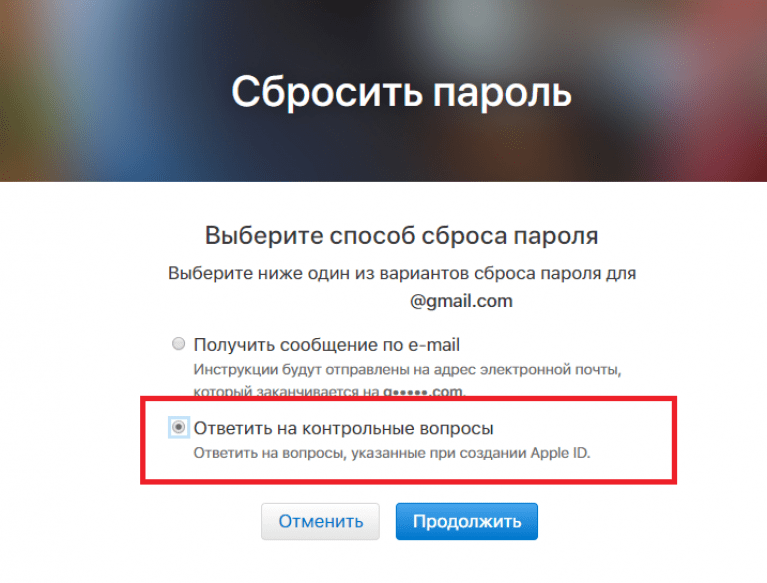
- 1Нажмите на приложение Safari на своем устройстве и напишите iforgot.apple.com в строке поиска.
- 2Эта ссылка приведет вас на страницу Apple. Введите имя пользователя Apple ID и нажмите « Продолжить ».
- 3Нажав на кнопку « изменить пароль », введите ключ восстановления из 14 символов для двухэтапной проверки.
- 4Войдя на доверенное устройство, Apple доставит на iPhone проверочный код, с помощью которого вы сможете изменить свой пароль Apple ID на новый.
Часть 3. Секретный вопрос или электронное письмо для поиска пароля Apple ID
При создании нового идентификатора Apple позволяет настроить различные системы безопасности на случай, если кто-то захочет получить доступ к вашей учетной записи без авторизации. Вы можете задать секретный вопрос или адрес электронной почты, о котором знаете только вы. Этот метод работает для всех версий IOS. Вы можете получить доступ к своему Apple ID, выполнив следующие простые шаги.
Этот метод работает для всех версий IOS. Вы можете получить доступ к своему Apple ID, выполнив следующие простые шаги.
- 1Откройте официальную страницу Apple ID и нажмите « забыли Apple ID или пароль ».
- 2После ввода своего Apple ID нажмите « сбросить пароль ». Нажмите на опцию « изменить пароль ». Apple Id позволяет выбрать один из двух вариантов.
- 3Либо выберите ответ на контрольный вопрос, либо получите электронное письмо. Выбор зависит от ситуации или проблемы, с которой вы сталкиваетесь в данный момент.
- 4Выполнив последний шаг, вы сможете сбросить пароль Apple ID .
Часть 4. Разблокируйте Apple ID без пароля с помощью LockEraser
Если вы пробовали все вышеперечисленные варианты, но ваша проблема все еще нуждается в решении, вы можете использовать наиболее эффективный способ из всех других вариантов, который требует использования программного обеспечения UnicTool LockEraser .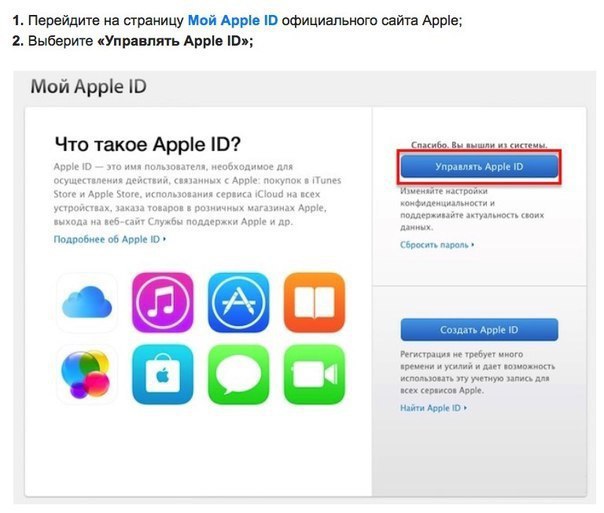 Это мощный и надежный инструмент, который позволяет разблокировать ваш Apple ID без пароля. Если вы хотите сбросить настройки iPhone даже без использования Apple ID, LockEraser — отличный сторонний инструмент для этой цели.
Это мощный и надежный инструмент, который позволяет разблокировать ваш Apple ID без пароля. Если вы хотите сбросить настройки iPhone даже без использования Apple ID, LockEraser — отличный сторонний инструмент для этой цели.
Он имеет различные функции, которые позволяют разблокировать iPhone без использования пароля или обхода блокировки MDM. Это программное обеспечение также гарантирует, что ваш iCloud и Apple ID будут восстановлены.
- Разблокируйте устройство или экран iPhone без использования пароля или кода доступа
- Гарантирует отсутствие потери данных во время процесса
- Абсолютная безопасность гарантирована; удобен для ежедневного использования в домашних условиях.
- Достаточно прост в использовании, не требует технических знаний.
- Поддержка всех версий iOS и устройств, включая последние серии iOS 15 и iPhone 13.

- Бесплатная пробная версия доступна для каждого нового пользователя.
Безопасная загрузка
Давайте рассмотрим, как разблокировать или сбросить Apple ID без использования пароля.
- 1 Загрузите, установите и запустите LockEraser на своем компьютере. Выберите режим Разблокировать Apple ID , затем подключите устройство.
- 2Нажмите кнопку Start , чтобы удалить Apple ID и учетную запись iCloud, которые в настоящее время связаны с вашим устройством iOS.
- 3. Терпеливо подождите, пока LockEraser разблокирует Apple ID. Это не займет много времени.
- 4 Всего за несколько секунд LockEraser выполнит разблокировку.

LockEraser — это безопасный и удобный инструмент, позволяющий тысячам пользователей Apple по всему миру перезагружать свои iPhone без пароля.
Часть 5. Часто задаваемые вопросы об Apple ID
Ознакомьтесь с ответами на часто задаваемые вопросы об Apple ID или прочтите их, чтобы узнать больше об Apple ID.
1. Как мне разблокировать свой Apple ID без доверенного номера телефона и пароля?
Вы можете использовать один из четырех эффективных методов, упомянутых выше, чтобы разблокировать свой Apple ID. Если вас не беспокоит заводская перезагрузка или потеря данных, вы можете использовать сторонний инструмент LockEraser для сброса Apple ID без использования пароля или любого другого доверенного номера телефона. Один из этих способов поможет вам разблокировать Apple ID.
2. Как восстановить доступ, если кто-то украл мой Apple ID и изменил доверенный номер телефона?
Ваш первый призыв к действию должен заключаться в предотвращении неправомерного использования ваших данных и удалении вашего Apple ID с телефона.



 Указываем свою дату рождения и отвечаем на вопросы. Осталось ввести новый пароль и подтвердить свои действия.
Указываем свою дату рождения и отвечаем на вопросы. Осталось ввести новый пароль и подтвердить свои действия.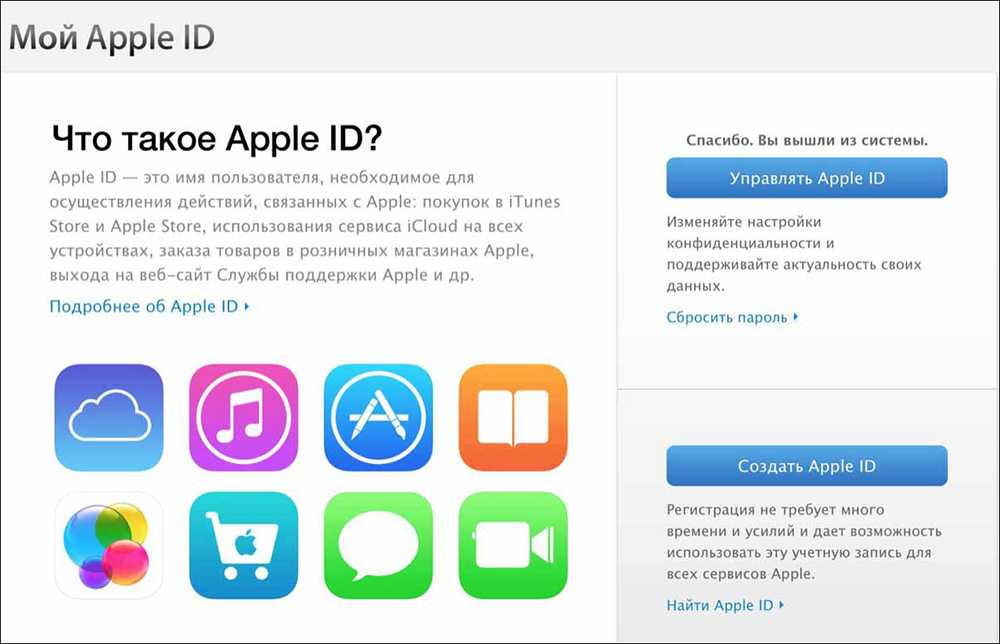 Распечатайте ключ восстановления»
Распечатайте ключ восстановления»